教程网首页 > 百科教程 > ps教程 》 Photoshop创建分形图形
Photoshop创建分形图形
1.新建一个photoshop文档,这里用的是1600*1200。
2.按f7新增一层,命名为分形。
3.选择画笔工具,并将画笔的直径设为1像素。
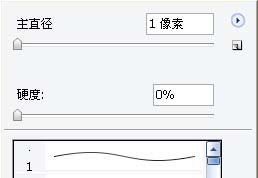
4.选择钢笔工具,确保钢笔工具右侧的选项为路径。然后在画布上绘制曲线,这条曲线不要太简单也不要太复杂。
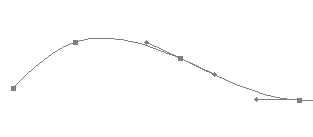
5.按下ctrl shift的同时选择所有的结点。
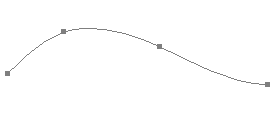
6.选择完成后,选择画笔工具,进行录制action.按下alt f9打开动作面板。在下方点击新建,创建一个新的动作,命名为分形。然后点击圆钮开始录制。
7.按下ctrl t,对路径进行变换。将它的长宽缩放变为102%,旋转为1度。按下右侧的对勾确认。
![]()
8.选择窗口菜单,选择路径。点取下面的第二个钮,用画笔描边路径。然后在动作窗口中,点停止录制。
9.点击播放。
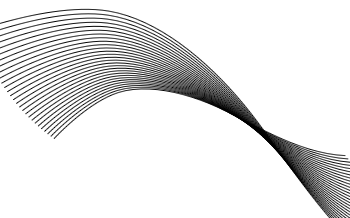
10.选择路径,将其删除。
11.最后对图形进行一下其它方式的处理,如色彩,模糊等。
Photoshop创建分形图形相关文章:
无相关信息扫一扫手机观看!

最新更新的教程榜单
- photoshopexpress和photoshop区别03-08
- Ps衣服怎么改成彩虹色03-08
- ps中图片怎么旋转03-08
- ps制作缝线效果的牛仔艺术字03-08
- 用ps CS5新功能完成精细毛发抠图03-08
- ps怎么选定区域03-08
- 怎么样将照片编辑成宽高比3:403-08
- ps换色后怎么调整边缘03-08
- ps怎么调整文件尺寸大小03-08
- 电脑上ps怎么免费下载03-08
- photoshopcs怎么提取印章03-08
- ps怎么把一张图片p得高大上03-08
- ps中蒙版抠图背景如何去掉03-08
推荐的视频教程榜单
- ps调整图层大小04-04
- ps立体字制作教程05-10
- Photoshop通道的加工手法04-14
- ps新建白色背景图层05-10
- ps如何一键变白底05-10
- Photoshop简单为芙蓉姐姐瘦身05-10
- ps怎么调整单个图层大小04-04
- ps卸载不了怎么办05-10
- ps像素和厘米怎么换算05-10
- ps怎么改图片大小kb像素不变05-10
- ps内容识别在哪04-14
- ps中怎么加时间水印04-04
- ps金属字怎么做05-10

















